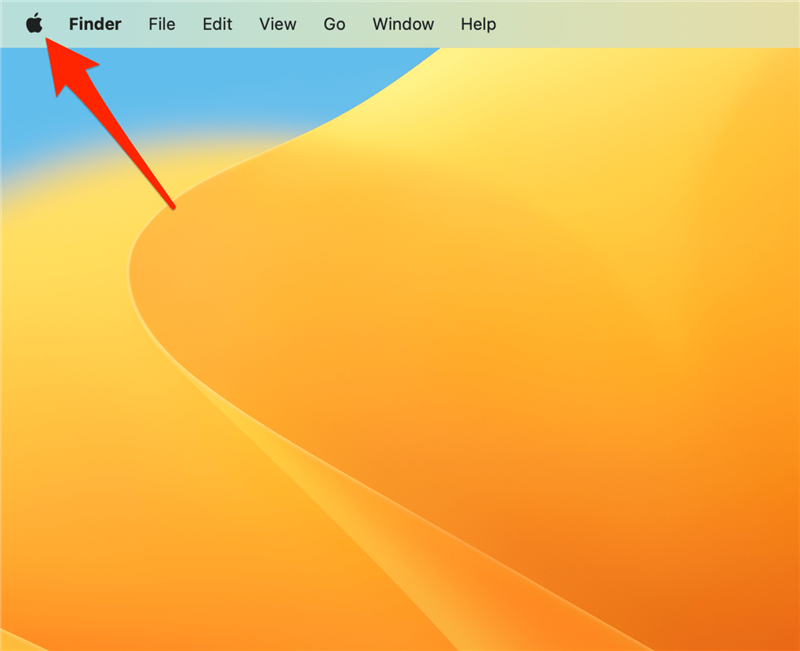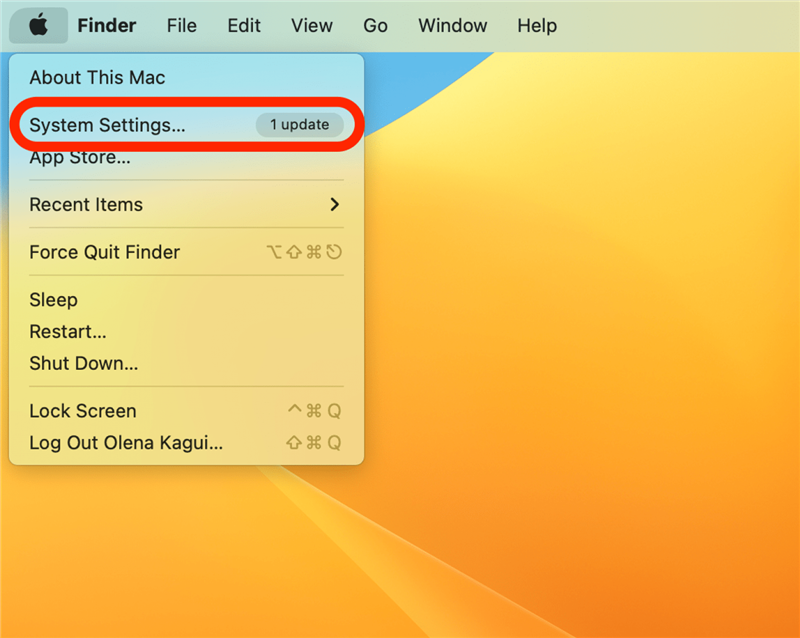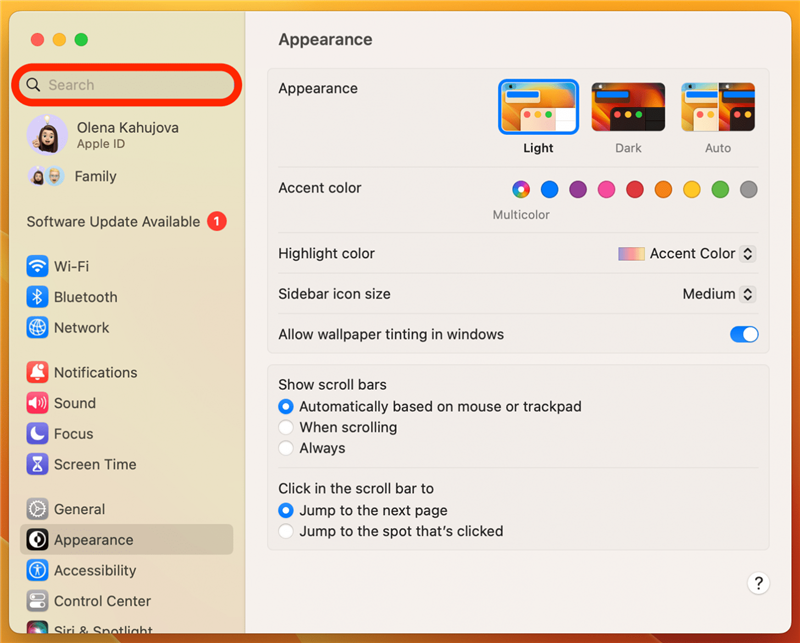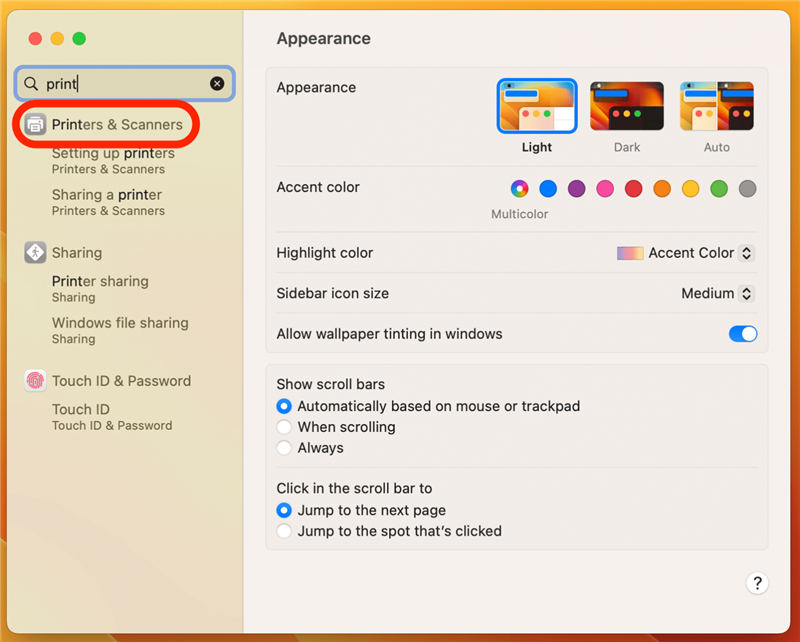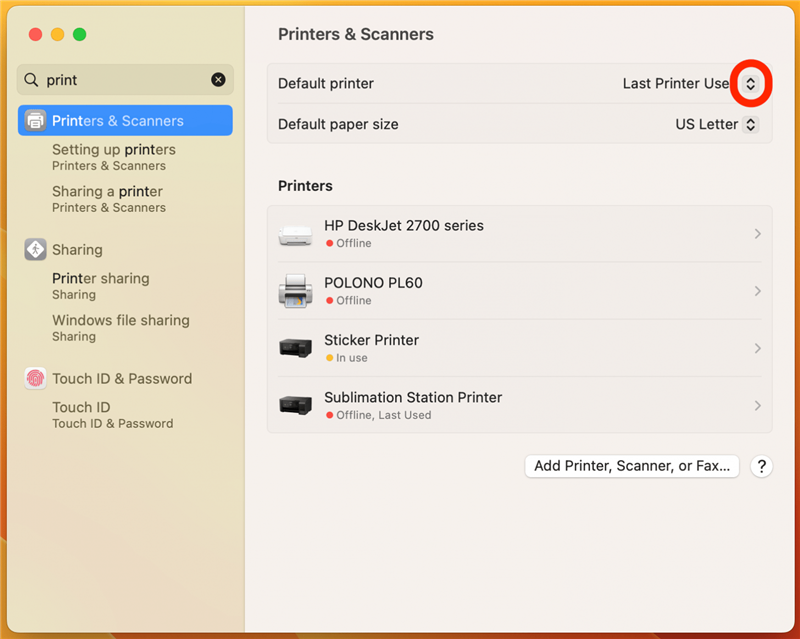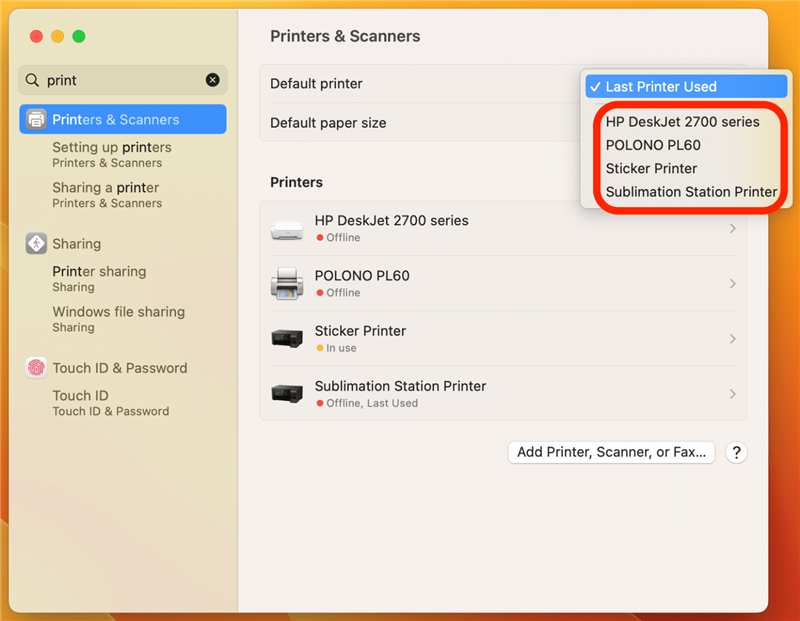Depois de aprender a imprimir no seu Mac, você pode estar procurando maneiras de tornar o processo mais rápido e fácil. Acho que aprender a definir uma impressora padrão no meu Mac e iMac realmente útil para não apenas economizar tempo, mas para evitar desperdiçar tinta e papel imprimindo acidentalmente na impressora errada.
Como definir uma impressora padrão no seu Mac
Para definir uma impressora padrão, sua impressora de escolha já deve ser configurada no seu Mac. Se você ainda não fez isso, não deixe de ler /a> primeiro. Para mais dicas de impressão, como Como imprimir sem anúncios do Safari , inscreva -se no nosso Dica do dia Newsletter! Uma vez configurado, mostrarei como definir uma impressora como uma opção padrão:
- Para configurar uma impressora padrão, clique no Apple Icon no canto superior esquerdo.

- Toque em Configurações do sistema (Em um Mac mais antigo, isso é chamado de preferências do sistema).

- Na barra de pesquisa, digite “Imprimir”.

- Open impressoras e scanners .

- Ao lado da impressora padrão, toque nas setas para cima e para baixo .

- Selecione a impressora que você deseja definir como padrão.

Em um Mac executando o MacOS Monterey ou mais cedo, a Etapa 5 ficará assim: 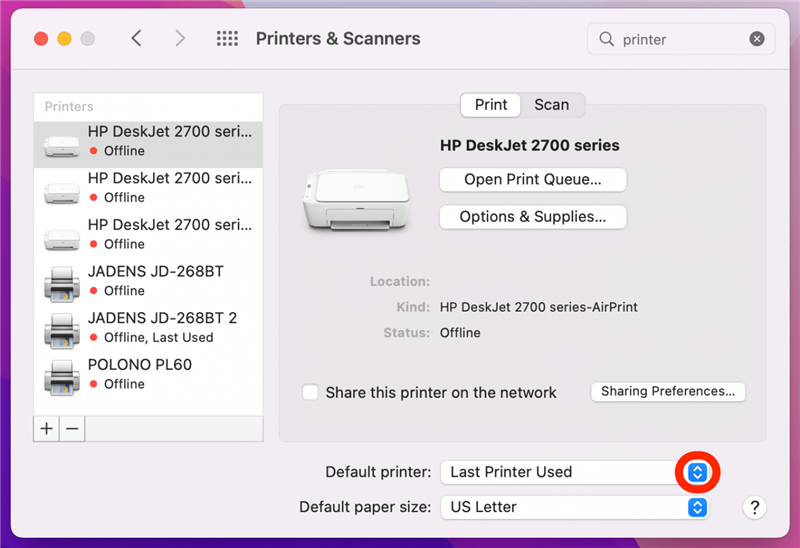
Dica profissional:
Se a sua impressora padrão estiver definida como “Last Impressor Usada”, isso não significa que seu trabalho de impressão irá automaticamente lá. Cada vez que você imprimir um arquivo, poderá escolher uma impressora diferente; O que você definir como padrão será simplesmente a opção automaticamente selecionada.
Agora você sabe como definir uma impressora padrão no seu Mac! Em seguida, aprenda Como imprimir de iPhones e iPads , mas lembre -se de que não é possível definir uma impressora padrão desses dispositivos Apple. A melhor maneira de lidar com várias impressoras em um iPhone ou iPad é Exclua as impressoras que você não usa mais para evitar confusão.